Windows7如何重裝Windows8圖文詳細圖文教程(圖解)
發布時間:2022-01-27 文章來源:xp下載站 瀏覽:
|
系統軟件是指控制和協調計算機及外部設備,支持應用軟件開發和運行的系統,是無需用戶干預的各種程序的集合,主要功能是調度,監控和維護計算機系統;負責管理計算機系統中各種獨立的硬件,使得它們可以協調工作。系統軟件使得計算機使用者和其他軟件將計算機當作一個整體而不需要顧及到底層每個硬件是如何工作的。 剛才有朋友問小編win7如何重裝win8,小編才突然想起來,win7如何重裝win8一直是一個大問題,不僅僅是小編身邊,就連網上也有很多朋友都不知道win7如何重裝win8。那么今天小編就給大家帶來win7如何重裝win8圖文詳細教程,如果大家恰好需要重裝系統,相信這篇教程會給大家帶來一點收獲的。 第一步:在升級前要下載Windows 8.1 ISO鏡像及nt6 hdd installer v3.1.4.exe(硬盤裝系統工具),下載完成后,將Windows 8.1 ISO鏡像解壓,與nt6 hdd installer v3.1.4.exe(硬盤裝系統工具)一同放置在D盤根目錄上。 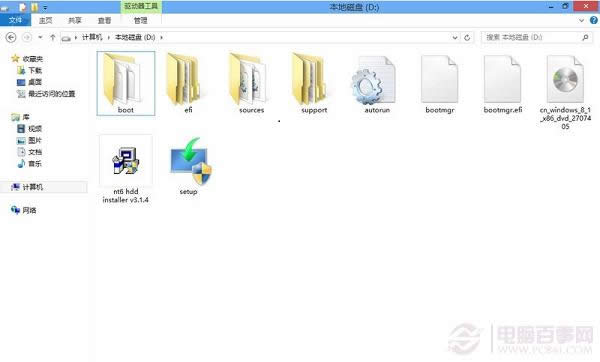 win7如何重裝win8圖文詳細教程圖1 第二步:雙擊運行nt6 hdd installer v3.1.4.exe,點擊安裝 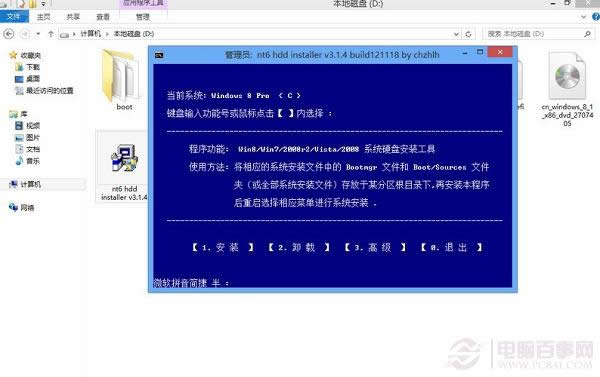 win7如何重裝win8圖文詳細教程圖2 第三步:待出現如下圖提示時,點擊重啟,重啟進入系統安裝過程。 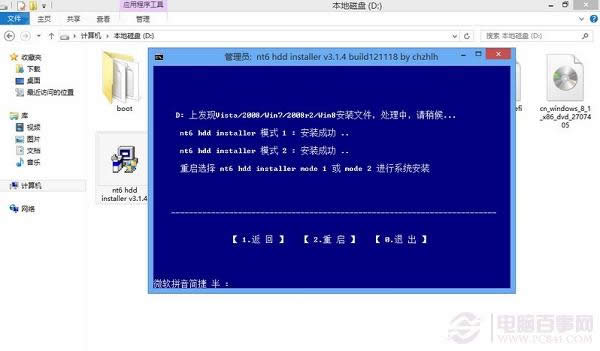 win7如何重裝win8圖文詳細教程圖3 第四步:選擇“nt6 hdd installer mode1”模式1進行。 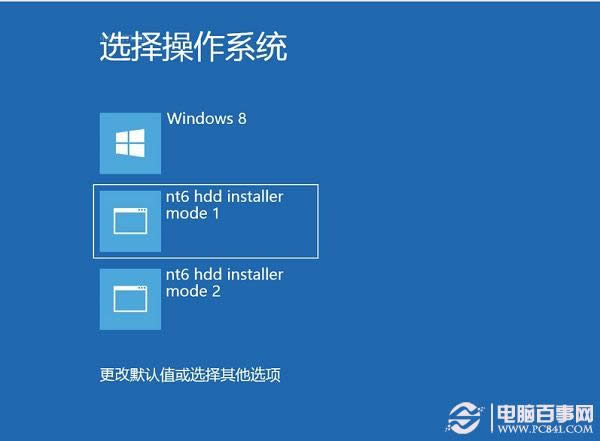 win7如何重裝win8圖文詳細教程圖4 第五步:在windows8安裝程序下設置好語言、時間及輸入方法后,點擊下一步 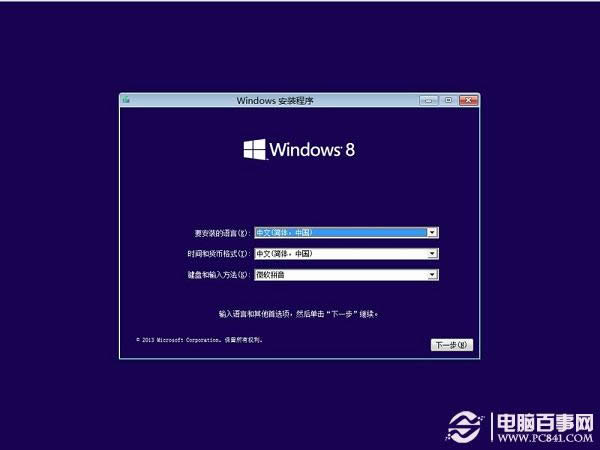 win7如何重裝win8圖文詳細教程圖5 第六步:點擊現在安裝 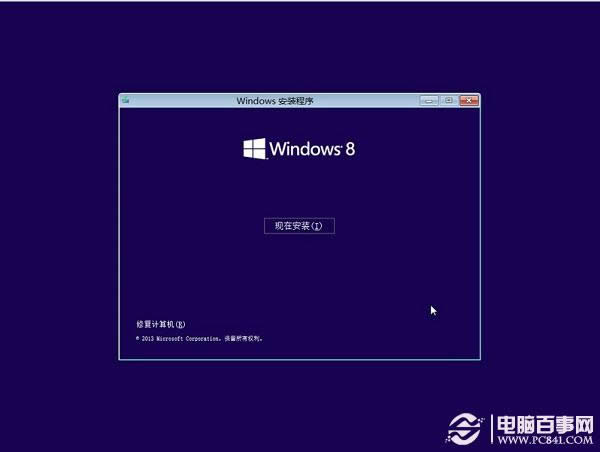 win7如何重裝win8圖文詳細教程圖6 第七步:輸入Win8.1的安裝序列號:NTTX3-RV7VB-T7X7F-WQYYY-9Y92F,點擊下一步。 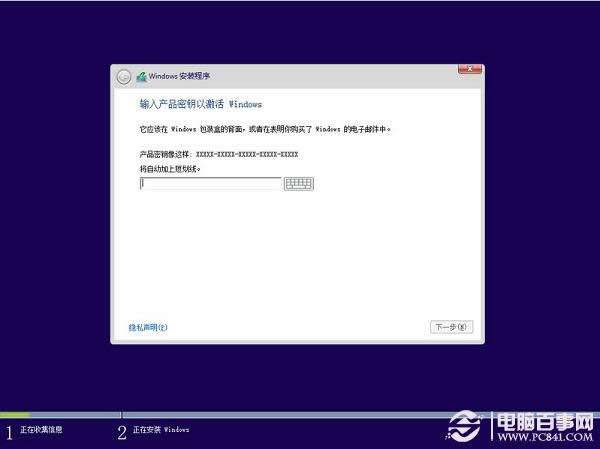 win7如何重裝win8圖文詳細教程圖7 第八步:選擇自定義: Windows(高級) 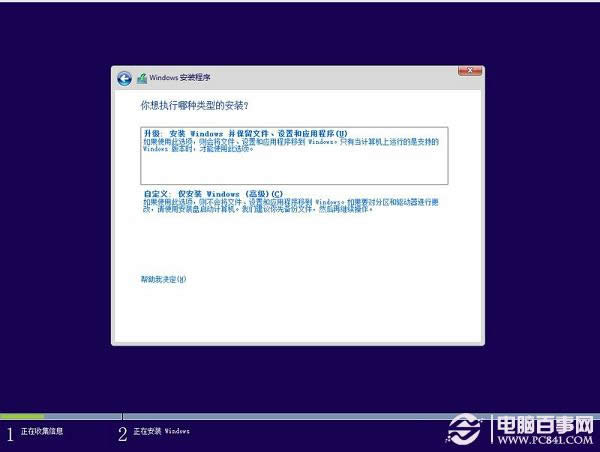 win7如何重裝win8圖文詳細教程圖8 第九步:選擇安裝Win8.1的分區,格式化分區  win7如何重裝win8圖文詳細教程圖9 第十步:選中已格式化的分區,點擊下一步安裝 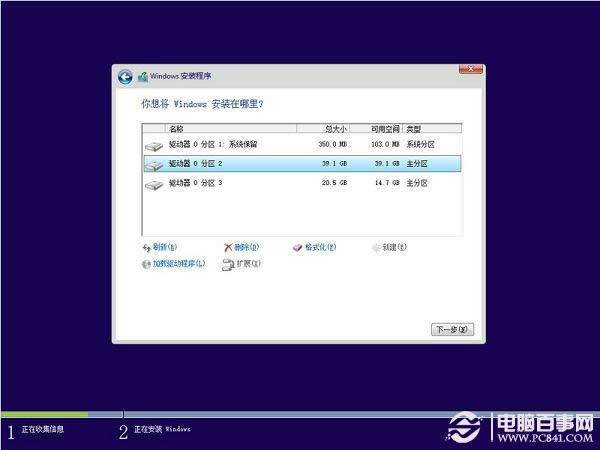 win7如何重裝win8圖文詳細教程圖10 第十一步:輸入電腦名稱(可以隨便寫一個,以后登錄后是還可以更改的),然后點下一步 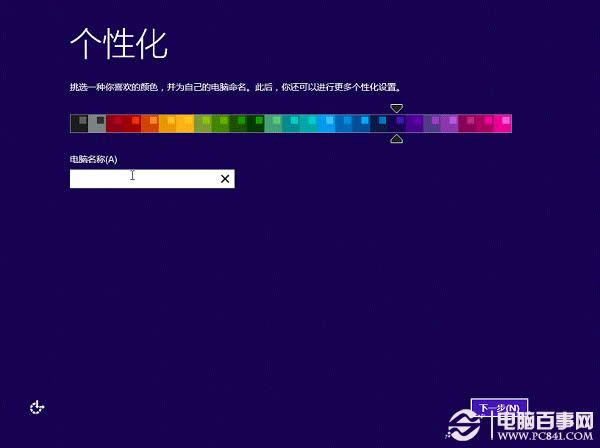 win7如何重裝win8圖文詳細教程圖11 第十二步:點擊使用快速設置,自定義可以進行詳細設置,不是高手你不要選擇自定義。 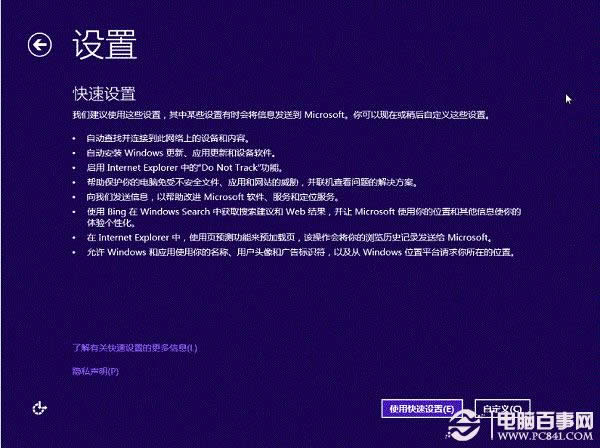 win7如何重裝win8圖文詳細教程圖12 第十三步:在這可以使用微軟的帳號登錄,如果沒有的或不想用微軟帳號的,可選擇“還沒有帳戶“創建一個本地帳戶。 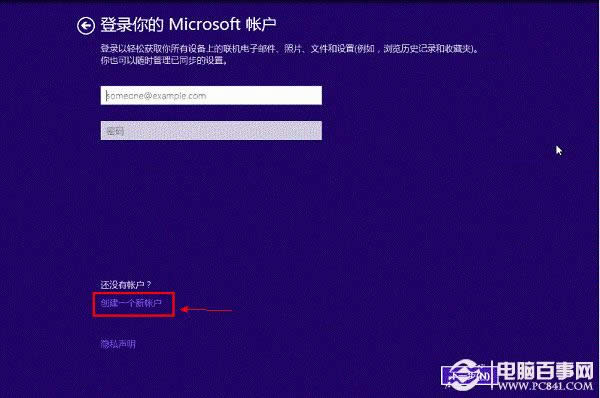 win7如何重裝win8圖文詳細教程圖13 第十四步:選擇下面的不使用Microsoft賬戶登錄。 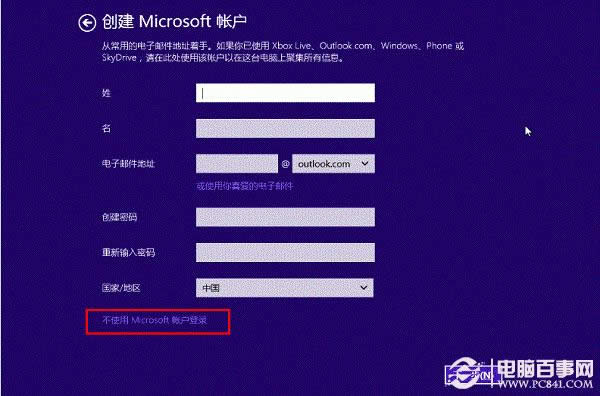 win7如何重裝win8圖文詳細教程圖14 第十五步:設置你的帳號和密碼點擊完成。 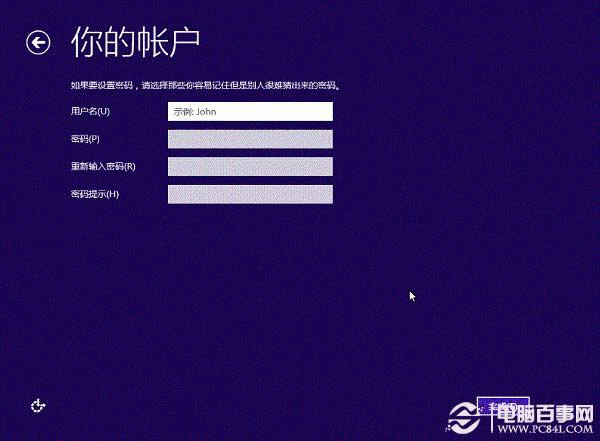 win7如何重裝win8圖文詳細教程圖15 第十六步:系統安裝完成后,重啟 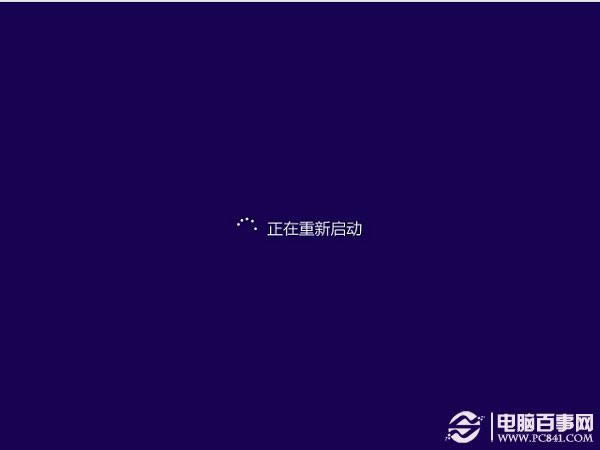 win7如何重裝win8圖文詳細教程圖16 第十七步:系統安裝重啟完成,進入系統了  win7如何重裝win8圖文詳細教程圖17 以上就是win7如何重裝win8圖文詳細教程的全部內容了,其實win7如何重裝win8并不難也不復雜,只需要下載好了鏡像系統后按照提示一步步完成操作即可。過程雖多但是簡單,希望大家都能夠學會win7如何重裝win8,向著裝機大神一步步邁進喲。 系統軟件一般是在計算機系統購買時隨機攜帶的,也可以根據需要另行安裝。 |

